如何在 Gmail 中创建电子邮件签名
已发表: 2022-06-031.找到签名设置
2.输入您的个人信息
3.格式化签名
4.添加链接
5.添加标志或照片
6.删除两个破折号
7. 保存您的电子邮件签名
当您意识到您必须回复多少封电子邮件时,您是否曾经发现自己的头撞在键盘上? 冷静下来! 显然,你不是唯一一个。 事实证明,普通上班族每天会收到 121 封并发送 40 封商务电子邮件。 如果你和我们大多数人一样,人类,你不会打开所有这些。 如果您确实打开它们,您可能只会浏览大部分电子邮件。
所以,当你写一封电子邮件时,另一个人阅读并采取行动的可能性非常小。 但是电子邮件签名可以帮助您吸引人们的注意力。 这是收件人最后阅读的内容,因此可以说,它是您写得好的电子邮件中的“樱桃”。
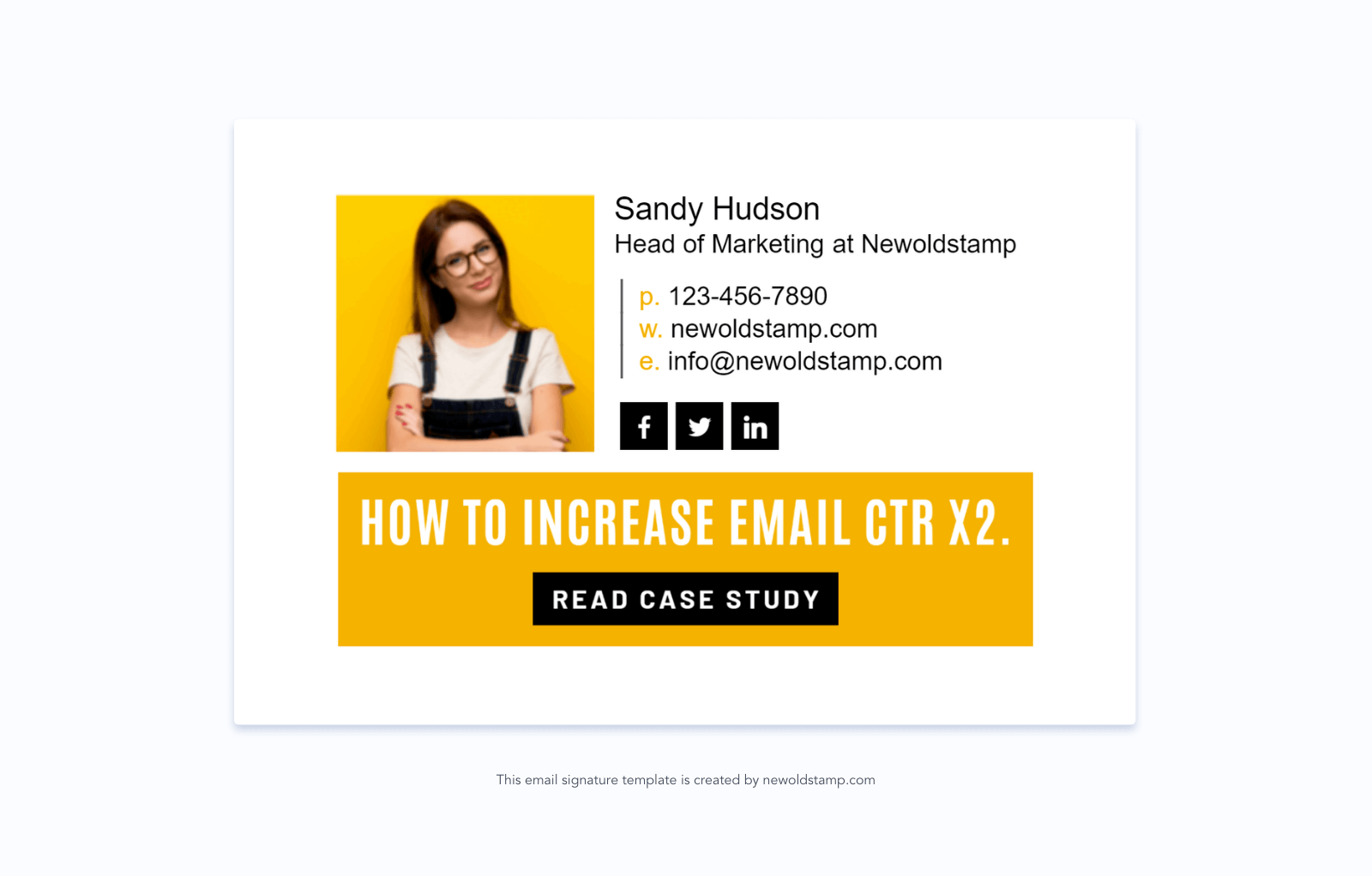
电子邮件签名不仅可以让您看起来很专业,还可以提高品牌知名度以及查看次数和点击次数。 您可能想知道如何在没有太多麻烦的情况下创建一流的它。 在 Gmail 中创建电子邮件签名有五种方法:
- 在签名生成器的帮助下创建电子邮件页脚并将其安装到您选择的电子邮件客户端中
- 使用电子邮件客户端提供的创建 Gmail 签名的选项
- 自己编写 HTML 签名或聘请软件工程师来完成这项工作
- 在 Photoshop 或其他图像编辑器中设计您的 Gmail 签名
- 使用 Microsoft Word 或 Google Docs 模板生成签名
您可以在本文中详细了解每个选项的优缺点。
如何为 Gmail 创建电子邮件签名?
最简单和最常见的方法之一是使用专用工具。 但是,如果您想自己做这一切,我将引导您立即完成在 Gmail 中创建酷电子邮件签名所需的所有步骤,最后我将向您展示一个快捷方式。
第 1 步:给自己煮一杯好咖啡。 开玩笑! 登录您的 Gmail 帐户。
步骤 2. 找到签名设置
1. 找到位于 Gmail 收件箱右上角的 Gmail 设置齿轮图标。
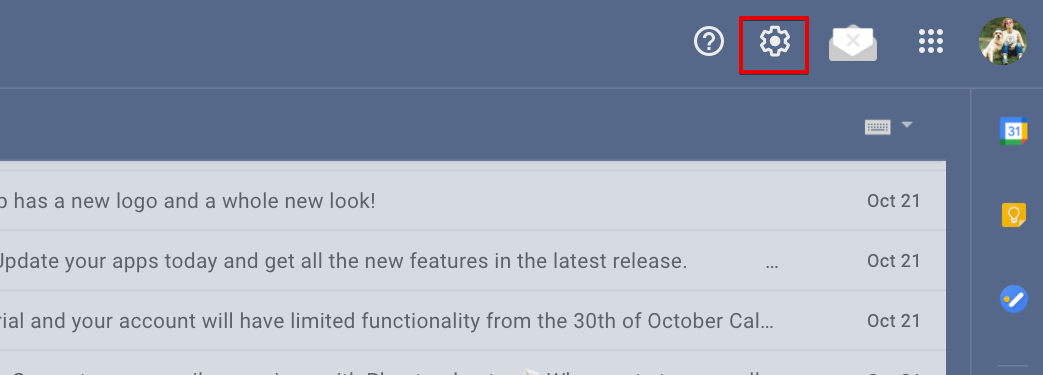
2.点击“Sea all settings”按钮
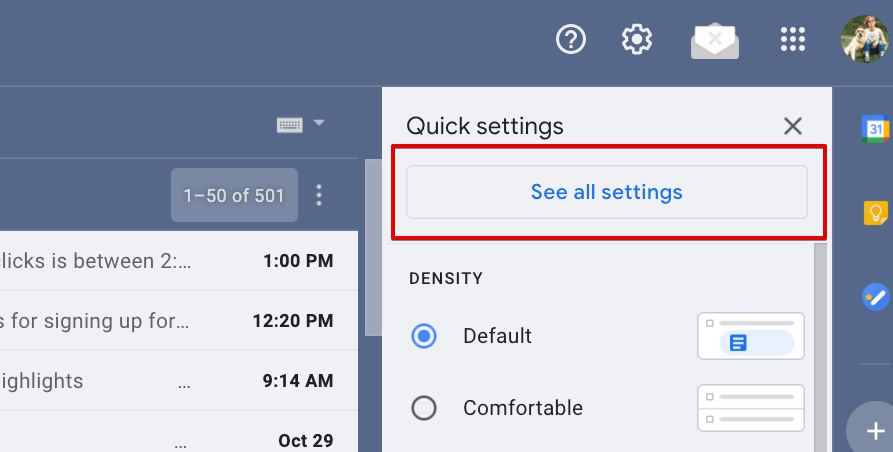
3. 向下滚动,您将找到“签名”字段。 点击“新建”。 在弹出窗口中为您的签名命名,然后单击“创建”。
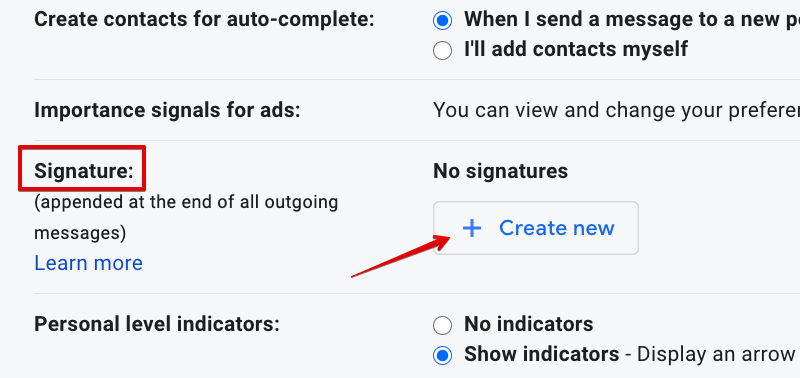
步骤 3. 输入您的个人信息
记住不要把它变成洗衣单。 提供太多细节是一个常见的新手错误。 写下你的姓名、职位、公司网站和电话号码就足够了。
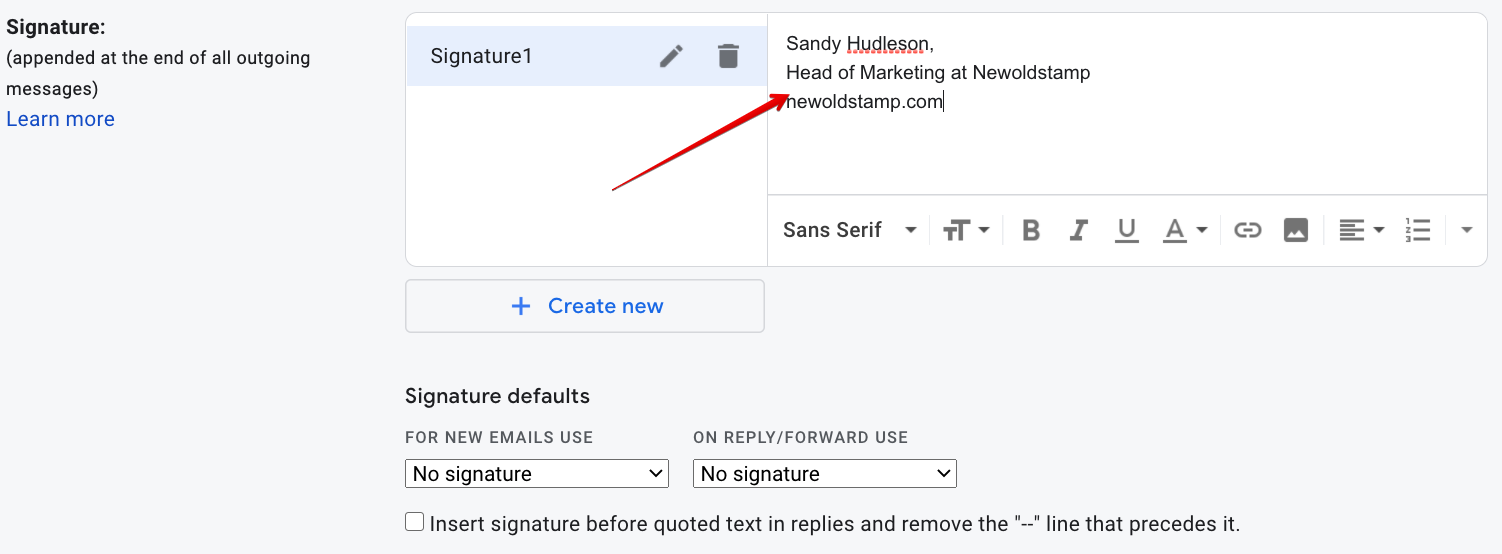
步骤 4. 格式化签名
格式化您的联系信息以使其脱颖而出。 选择品牌一致的字体、颜色和大小。
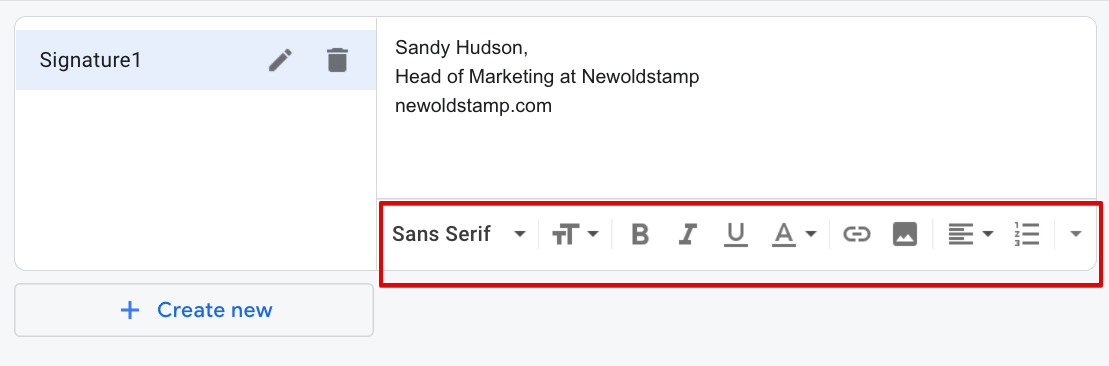
步骤 5. 添加链接
您想通过添加链接来吸引人们访问您的网站。
1.选择要链接的文本,在我们的例子中是公司的网站
2. 点击“链接”图标
3.添加网站的URL 
第 6 步。添加徽标或照片(或两者)
添加徽标将提高您的品牌知名度,因为每次收件人打开您的电子邮件时,他们都会看到您的徽标。 添加您的照片是另一个吸引订阅者皮肤的好方法。 这将证明电子邮件背后有一个真实的人,并且可能会让他们更难拒绝您的请求。

1. 为了添加图像,将其上传到托管服务或从您公司的站点复制 URL
2. 点击“插入图片”图标
3.插入图片链接
4.调整图像
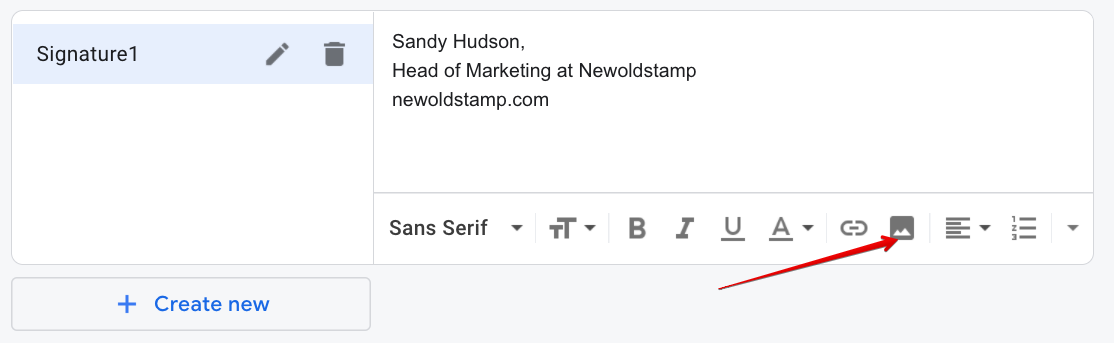
第 7 步。删除两个破折号(如果你想)
当您创建 Gmail 签名时,它会自动在您的签名上方添加两个破折号 (--),但您可以选择省略破折号。 为此,请选择“在回复中引用的文本之前插入此签名并删除其前面的“--”行”复选框。
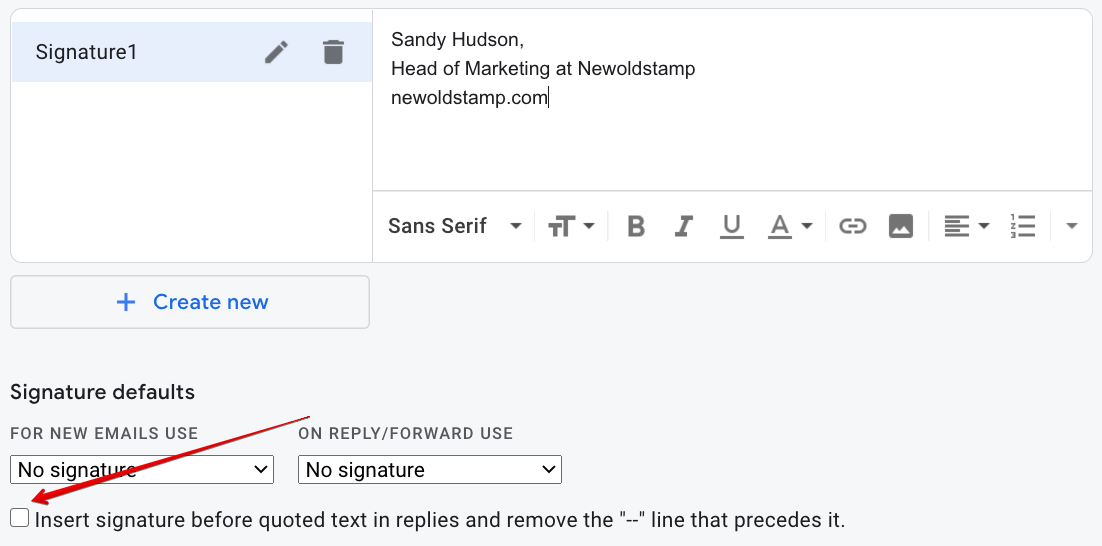
第 8 步。保存您的电子邮件签名
不要忘记保存更改。 向下滚动到页面底部,然后单击保存。 瞧! 你可以走了。
因此,在 Gmail 中创建电子邮件页脚当然就足够了。 但是,如果您想让您的电子邮件签名达到一个全新的水平,您应该尝试使用Newoldstamp电子邮件签名生成器。 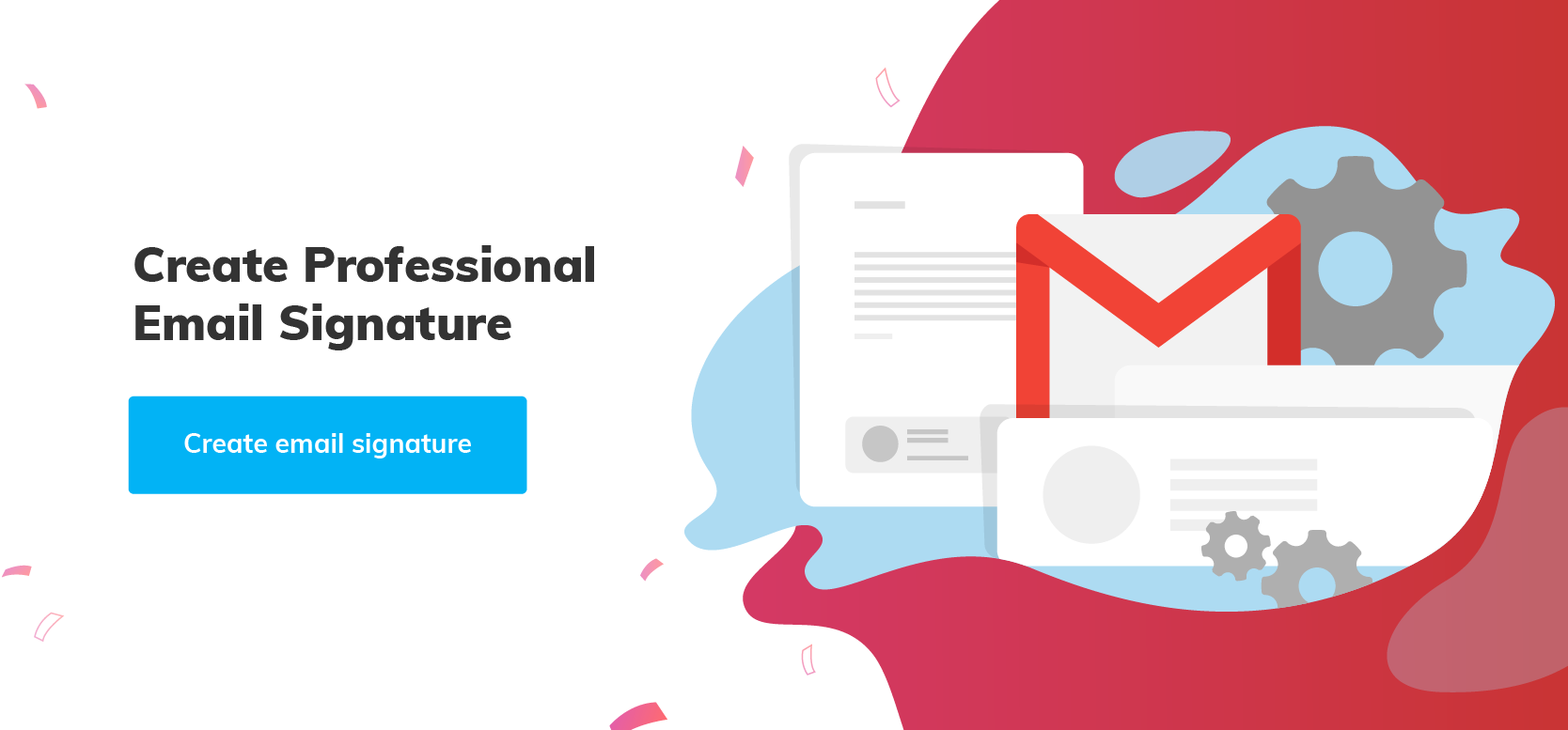
使用 Newoldstamp 创建 Gmail 签名的优点:
可定制、设计精美的签名模板
您无需成为平面设计师即可拥有时尚的签名。 只需从大量模板中进行选择,然后轻松适应您的公司。 例如,您可以通过将自定义颜色的十六进制代码粘贴到调色板中来准确使用您的品牌颜色。 您可以选择您的公司字体,但我们建议使用 Web Safe Fonts 以确保所有电子邮件客户端的兼容性。
插入图像的简单快捷方式
您不需要将图像上传到某些网站。 只需将您的图片(公司徽标或照片)上传到您的电子邮件签名中,就是这样。 没有麻烦。 您的图片将存储在我们的服务器上,上传不会花费额外的时间。 这也将确保您的邮件不会以垃圾邮件或附件的形式出现。
借助一个主签名模板创建多个签名
无需为每个员工创建新签名。 想象一下,你有一家大公司。 为什么要浪费时间创建数百个签名? 我们可以选择上传包含所有必要数据的 CSV 文件。 此外,通过更新主签名,您的所有员工签名也会自动更新,从而节省大量时间。
添加横幅、社交图标和 CTA 按钮
通过添加横幅、社交图标和 CTA 按钮,您可以将电子邮件签名转变为强大的营销工具。 您可以通过在横幅中提供指向您最新博客文章的链接来教育和预热您的潜在客户。 使用电子邮件页脚通过社交媒体与您的订阅者联系,并通过使用 CTA 按钮强制采取行动来转换他们。
跟踪观看次数、点击次数和点击率
作为 NEWOLDSTAMP 的一项功能,我们为横幅添加了分析功能。 它会在我们的电子邮件签名的帮助下跟踪您获得的查看次数、点击次数和点击率。 通过这种方式,您可以清楚地看到电子邮件签名是一种可衡量的转换工具。
安装过程
在您使用 Newoldstamp 创建并保存了令人惊叹的电子邮件签名后,您可以轻松地将您的签名插入任何电子邮件客户端,包括 Gmail。 只需单击“使用 Google 安装”按钮。 这就是您在 Gmail 中创建电子邮件签名所需要做的一切! 十分简单!
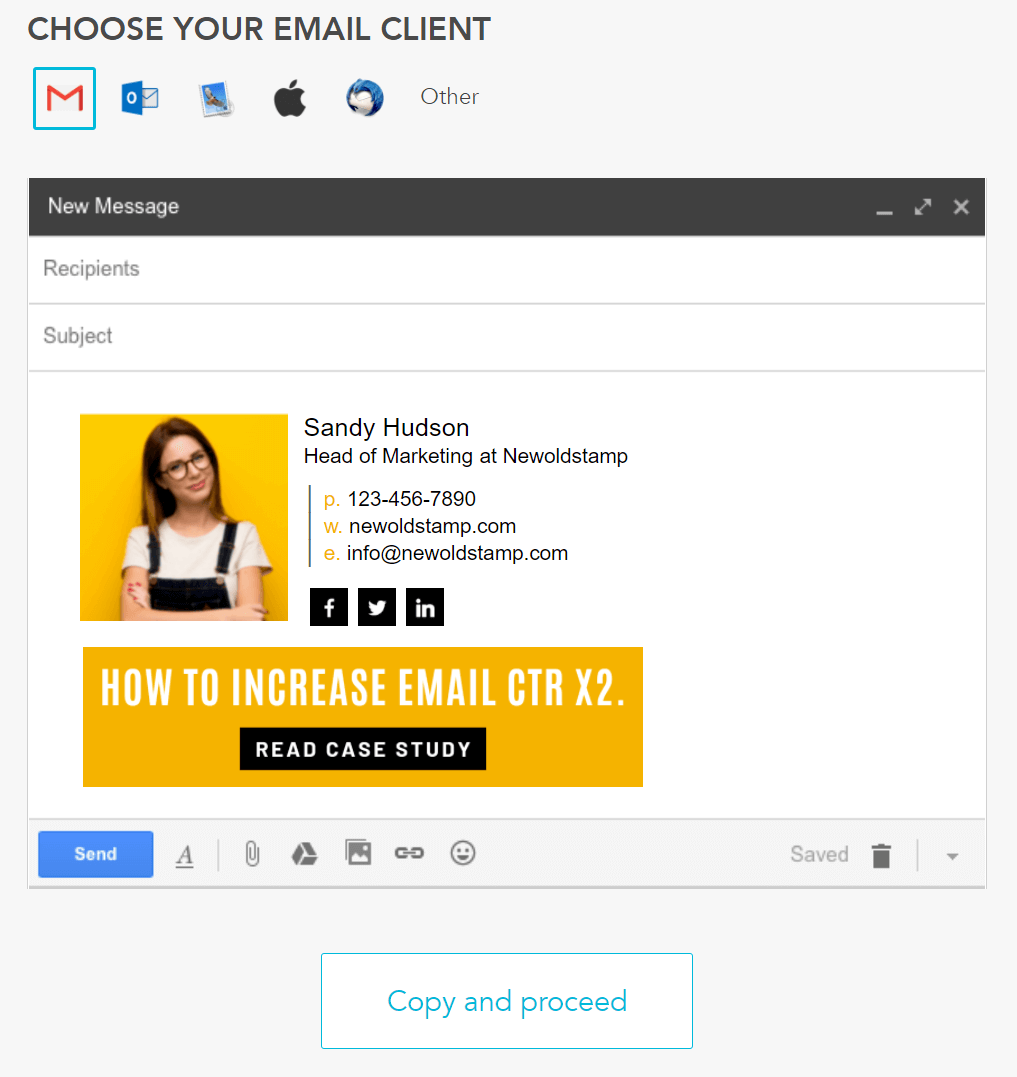
结论
Gmail 签名是您可以在电子邮件中创建的最终正面印象。 它可以是火花,将加强您的信息的专业性,并作为温和的推动力让收件人采取有利于您的行动。 不要浪费这个机会,创建一个出色的 Gmail 签名,让您的电子邮件从杂乱的收件箱中脱颖而出。
